- Autor Abigail Brown [email protected].
- Public 2023-12-17 06:59.
- Modificat ultima dată 2025-01-24 12:21.
Tehnologia Smart Response (SRT) de la Intel a fost introdusă în 2011 pentru a spori performanța generală a computerelor cu un procesor Intel. Intel SRT permite unei unități SATA SSD să servească drept cache pentru un hard disk (HDD), rezultând viteze mai mari de citire/scriere.
Tehnologia Intel Smart Response este disponibilă exclusiv pentru computerele care rulează Windows 7 și versiuni ulterioare.

Ce este tehnologia Intel Smart Response?
Unitățile cu stare solidă oferă acces la date și timpi de încărcare extrem de rapid, dar de obicei oferă mai puțin spațiu de stocare și vin cu un preț mai mare decât unitățile hard disk. Prin combinarea celor două tehnologii, SRT permite procesorului Intel să acceseze date în cel mai rapid și eficient mod posibil.
Serverele de clasă Enterprise au folosit de mult timp unități SSD ca formă de cache între server și matricele lor de hard disk pentru a crește performanța fără costul extrem de ridicat al unei matrice SSD complete. Intel a introdus aceeași tehnologie pe multe dintre computerele sale personale în urmă cu câțiva ani, cu chipsetul Z68 sub formă de SRT.
De ce aveți nevoie pentru a utiliza Intel SRT
Folosirea tehnologiei Smart Response cu computerele compatibile bazate pe Intel necesită următoarele:
- Un hard disk
- O unitate SATA SATA
- Programul Intel Rapid Storage Manager
- Driverul Intel Rapid Storage Technology pentru sistemul dvs. de operare
Înainte de a configura SRT, ar trebui să formatați unitatea SSD utilizând sistemul de fișiere NTFS. Setarea BIOS pentru controlerul hard disk-ului trebuie, de asemenea, să fie setată pe modul RAID, mai degrabă decât pe modul ACHI. Consultați documentația plăcii de bază pentru a afla cum să accesați BIOS-ul pentru a efectua modificarea.
Cum se configurează tehnologia Intel Smart Response
Când lansați programul Rapid Storage Technology, selectați fila Accelerate, apoi selectați Activați accelerarea.
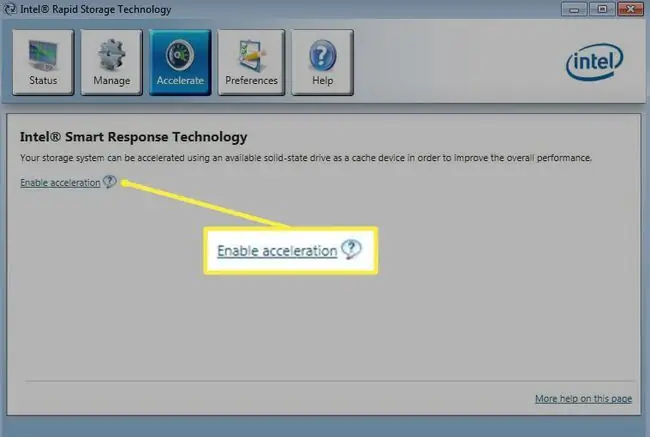
Vă va întreba apoi cât de mult din SSD (până la 64 GB) doriți să utilizați pentru cache. Alegeți-vă unitatea de disc sub Selectați discul sau volumul de accelerat, alegeți un mod de accelerare, apoi selectați OK.
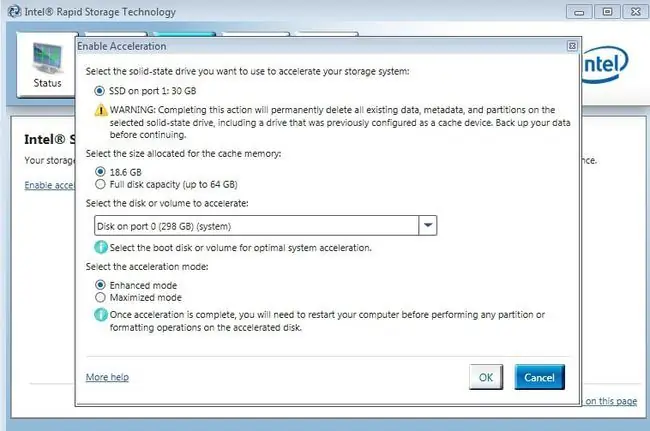
Moduri de accelerare SRT: îmbunătățit versus maximizat
Sub Selectați un mod de accelerare, puteți alege între Îmbunătățit sau Maximizat. Acest lucru va afecta performanța memoriei cache prin modul în care scrie datele pe unități:
- Modul îmbunătățit folosește o metodă numită write-through. Când datele sunt scrise pe unitate, acestea sunt scrise atât în cache, cât și pe hard disk în același timp. Acest lucru păstrează performanța pentru scrierile pe cel mai lent dispozitiv de scriere, care este de obicei hard disk.
- Modul maximizat folosește un sistem numit rescriere. Când datele sunt scrise în sistem, acestea sunt scrise mai întâi în memoria cache mai rapidă și apoi completate pe hard disk-ul mai lent. Acest lucru oferă cea mai rapidă performanță de scriere posibilă, dar are și un mare dezavantaj: în cazul unei căderi de curent sau al unui accident, este posibil ca datele să fie corupte pe hard disk dacă nu au fost scrise complet. Prin urmare, acest mod nu este recomandat pentru nicio formă de sistem de date critice.
Test de performanță Intel SRT
Pentru a vedea cât de eficientă este tehnologia Smart Response, am configurat un sistem de testare cu următorul hardware:
- Placa de baza: ASRock Z68 Pro3
- Procesor: Intel Core i5-2500k (viteze implicite)
- Memorie: 8GB (2x4GB) G. SKILL Ripjaws DDR3 1600MHz
- Hard Drive: două WD Caviar SE16 640GB SATA în RAID 0
- Solid State Drive: OCZ Agility 3 60GB SATA III
Marea diferență în această configurare în comparație cu ceea ce mulți vor folosi este configurarea RAID 0. Tehnologia Smart Response poate funcționa cu un singur hard disk sau o matrice RAID. Matricele RAID sunt proiectate pentru performanțe îmbunătățite.
Am vrut să vedem dacă SRT va spori performanța unui sistem care utilizează deja o tehnologie existentă pentru a accelera performanța. Pentru a testa acest lucru, am înregistrat următoarele date de referință CrystalMark doar pentru matricea RAID:
| Viteza de citire | Viteza de scriere | |
| Secvenţial | 129,5 MB/s | 64,8 MB/s |
| 512k | 29,32 MB/s | 64,84 MB/s |
| 4k | ,376 MB/s | 1,901 MB/s |
| 4k QD32 | 1,598 MB/s | 2,124 MB/s |
În continuare, am rulat aceleași valori de referință pe SSD-ul OCZ Agility 3 de 60 GB pentru a obține performanța de bază:
| Viteza de citire | Viteza de scriere | |
| Secvenţial | 171,2 MB/s | 75,25 MB/s |
| 512k | 163,9 MB/s | 75,5 MB/s |
| 4k | .24,34 MB/s | 57,5 MB/s |
| 4k QD32 | 48,39 MB/s | 72,88 MB/s |
În sfârșit, am activat memorarea în cache cu modul îmbunătățit între RAID 0 și SSD, apoi am rulat CrystalMark:
| Viteza de citire | Viteza de scriere | |
| Secvenţial | 158,6 MB/s | 74,18 MB/s |
| 512k | 155,7 MB/s | 62,08 MB/s |
| 4k | .22,99 MB/s | 1,981 MB/s |
| 4k QD32 | 78,54 MB/s | 2,286 MB/s |
Aceste rezultate arată că, în ceea ce privește scrierile de date, sistemul este încetinit la cel mai lent dintre cele două dispozitive din cauza metodei write-through. Acest lucru diminuează foarte mult datele scrise secvenţial, deoarece RAID 0 a fost mai rapid decât SSD-ul. Pe de altă parte, citirea datelor din sistem, care este scopul principal al stocării în cache, a fost îmbunătățită. Nu este la fel de dramatic pentru datele secvențiale, dar este o îmbunătățire uriașă când vine vorba de citirile aleatorii ale datelor.
Test de performanță Intel SRT
Pentru a face un pas mai departe, am cronometrat câteva sarcini diferite pe sistem în mai multe treceri pentru a vedea cum le-a îmbunătățit performanța stocarea în cache. Am decis să analizăm patru sarcini diferite pentru a vedea cum a afectat memoria cache sistemul.
În primul rând, am făcut o pornire la rece a ecranului de conectare Windows 7 minus timpul de POST hardware. În al doilea rând, am testat software-ul grafic Unigine de la lansare până la începutul benchmark-ului. În al treilea rând, am testat încărcarea unui joc salvat din Fallout 3 de pe ecranul de încărcare pentru a putea juca. În cele din urmă, am testat deschiderea a 30 de fotografii simultan în Photoshop Elements. Mai jos sunt rezultatele:
| Cold Boot | Unigine | Fallout 3 | Elemente Photoshop | |
| Fără cache SSD | 28 sec | 40 sec | 13 sec | 19 sec |
| SSD Cache Pass 1 | 23 sec | 35 sec | 13 sec | 19 sec |
| SSD Cache Pass 2 | 18 sec | 24 sec | 8 sec | 19 sec |
| SSD Cache Pass 3 | 16 sec | 24 sec | 7 sec | 18 sec |
| SSD Cache Pass 4 | 15 sec | 24 sec | 7 sec | 18 sec |
Cel mai interesant rezultat al acestui test a fost de la Photoshop, care nu a văzut niciun beneficiu la încărcarea mai multor elemente grafice în programul cu memoria cache în comparație cu configurarea RAID standard. Acest lucru arată că nu toate programele vor vedea beneficii din cache. Pe de altă parte, secvența de pornire Windows a înregistrat o reducere de aproape 50% a timpului necesar pentru a intra în sistem, la fel ca și încărcarea unui joc de salvare din Fallout 3. Benchmark-ul Unigine a înregistrat, de asemenea, o reducere cu 25% a timpului de încărcare din memoria cache. Astfel, programele care trebuie să încarce o mulțime de date de pe unitate vor vedea beneficii.
Intel SRT versus utilizarea unui SSD dedicat: care este mai bun?
Tehnologia Smart Response de la Intel este cea mai utilă pentru persoanele cu sisteme existente care doresc să-și mărească viteza computerului fără a avea probleme de a-și reconstrui sistemul de operare sau de a efectua un proces de clonare pentru a muta datele de pe un hard disk pe un SSD. În schimb, ei pot cumpăra un SSD mic și îl pot introduce într-un sistem Intel existent care acceptă tehnologia Smart Response. Pentru cei care construiesc un sistem nou, este și mai benefic să folosească un SSD de dimensiuni bune ca unitate principală și apoi un HDD mare ca unitate secundară.






